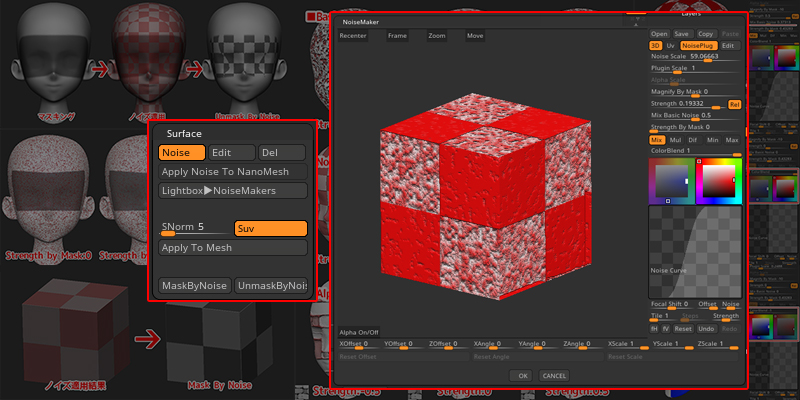
プロシージャルなノイズを適用するSurfaceの各設定、NoiseMakerの主な設定のご紹介です
- 色々なパラメータあるけど何が出来るの?
- ノイズの調整したいけどどこを調整すればいいのかよくわからない
というような方に向けて
この記事では
fa-check-circle-oSurfaceの各設定
fa-check-circle-oNoiseMakerの主な設定
をまとめています。
- サーフェスノイズを使用する人
参考
Surface| ZBrush Docs - Pixologic
関連記事サーフェスノイズの基本
Surface
Tool>Surface
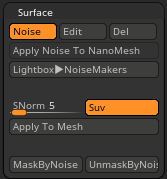
メッシュにノイズを適用することができます。
ここで適用されたノイズはレンダリングエフェクトであり、Apply To Meshでメッシュに適用するまで、ジオメトリには影響しません。
ノイズをメッシュに適用する際には、十分なポリゴン数が必要になります。
Noise
選択したメッシュのノイズをオン/オフします。
ノイズが適用されていない場合は、NoiseMakerのポップアップが起動します(後述)。
Edit
現在のノイズ設定を編集できるように、NoiseMakerのポップアップを起動します
Del
現在のノイズ設定を削除します。
すべてのノイズが消去され、Editボタンが無効になります。
Apply NoiseTo NanoMesh
ナノメッシュにノイズを適用します

Lightbox>NoiseMakers
LightboxのNoiseMakersタブが表示されます。
用意されているサンプルからノイズのプリセットを読み込むことができます。
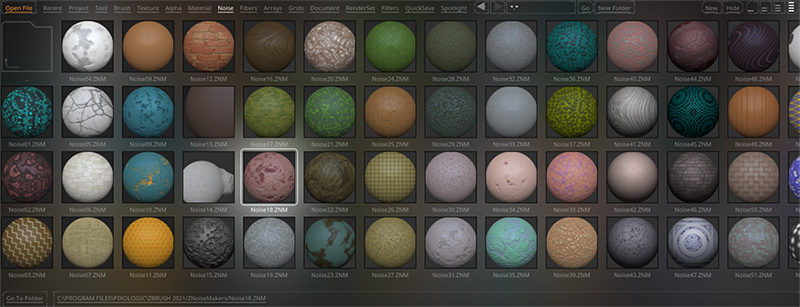
SNorm(Smooth Normals)スライダー
ノイズを適用する前にメッシュの法線を滑らかにします。
高いNioseScaleとStrengthの値を使用する場合は、この設定を100にすることをお勧めします。
Suv(SmoothUV)
Apply to Meshボタンを押す前にUVがSmoothされます。
これは、UVSに基づいてノイズが適用される場合にのみ影響します。
Apply To Mesh
ノイズがメッシュに適用されます。
Color0またはColor1がONになっている場合は、RGBもメッシュに適用されます。(ノイズ自体はポリゴンに依存しませんが、メッシュにノイズを適用する場合は、RGBとノイズを取り込むためにメッシュを分割する必要があります)。
Mask By Noise
ノイズメーカーで作成されたノイズに基づいてサーフェスにマスクを適用します。
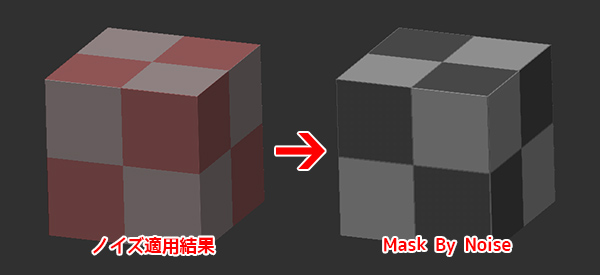
Unmask By Noise
ノイズメーカーで作成したノイズを、サーフェスの既にマスクされたエリアに適用します。

NoiseMaker
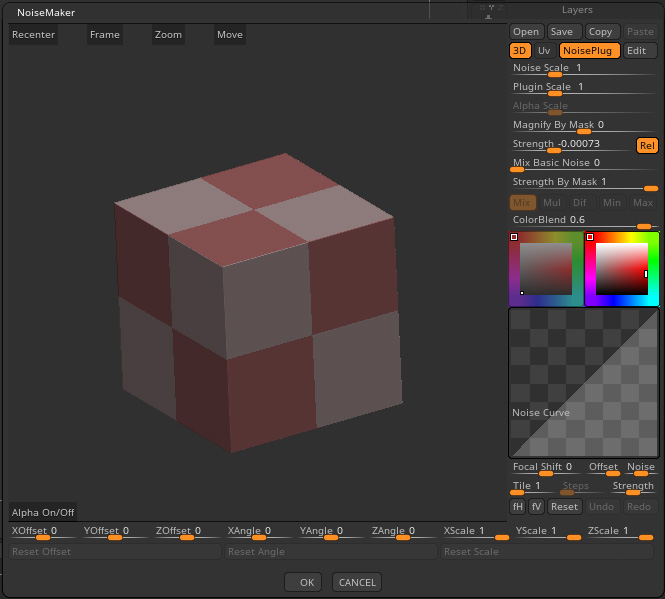
■主な設定
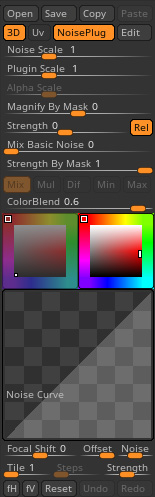

・基本ノイズ
・ジェネレーターノイズ
・アルファノイズ
と勝手に呼称します。
Open
NoiseMakerのファイルを開きます。
Save
NoiseMakerのファイルを保存します。
Copy
現在のNoiseMakerの設定をコピーし、別のメッシュに適用することができます。
Paste
別のメッシュからNoiseMakerの設定を貼り付けます。
3D
3次元的にノイズを適用します。
Uv
メッシュのUVに基づいてノイズを適用します。
NoisePlug
NoiseMakerジェネレーターを起動します。
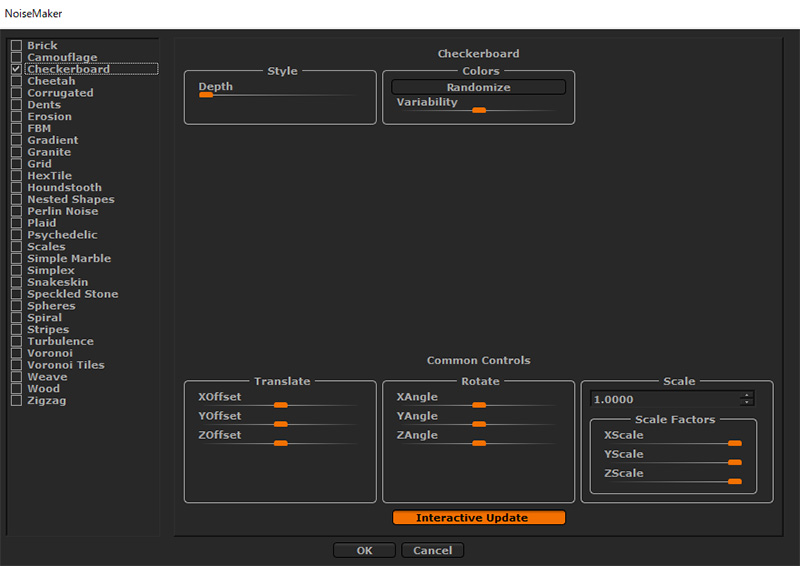
関連記事ジェネレーターざっくり一覧
Edit
現在適用されているのノイズを編集します。
Noise Scaleスライダー
基本ノイズのサイズを変更します
Plugin Scaleスライダー
NoiseMakerジェネレーターで生成したノイズのサイズを変更します。
ジェネレーターの共通設定にもScaleが存在するので、管理には気をつけて下さい
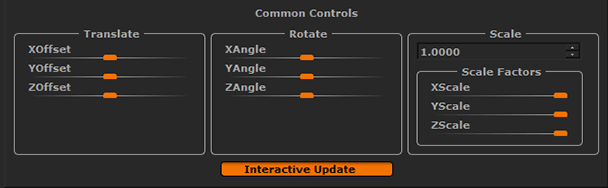
Alpha Scaleスライダー
アルファノイズの画像のサイズを変更します
Magnify by Maskスライダー
マスク内のノイズのスケールを変更(拡大)します。
0が変化なし。
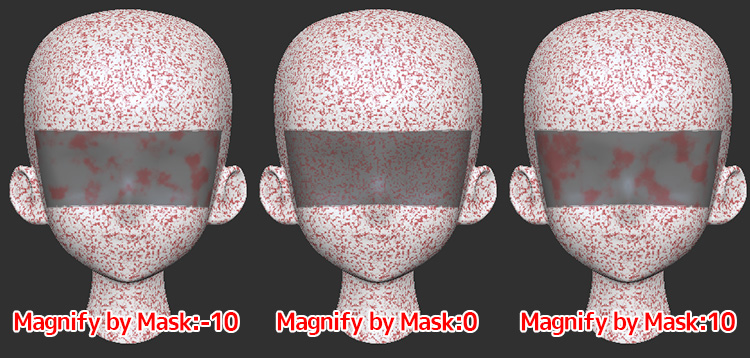
Strength
メッシュに適用されるノイズの強さを調整します。
0がフラット。低めの値で調整するのをおすすめします。
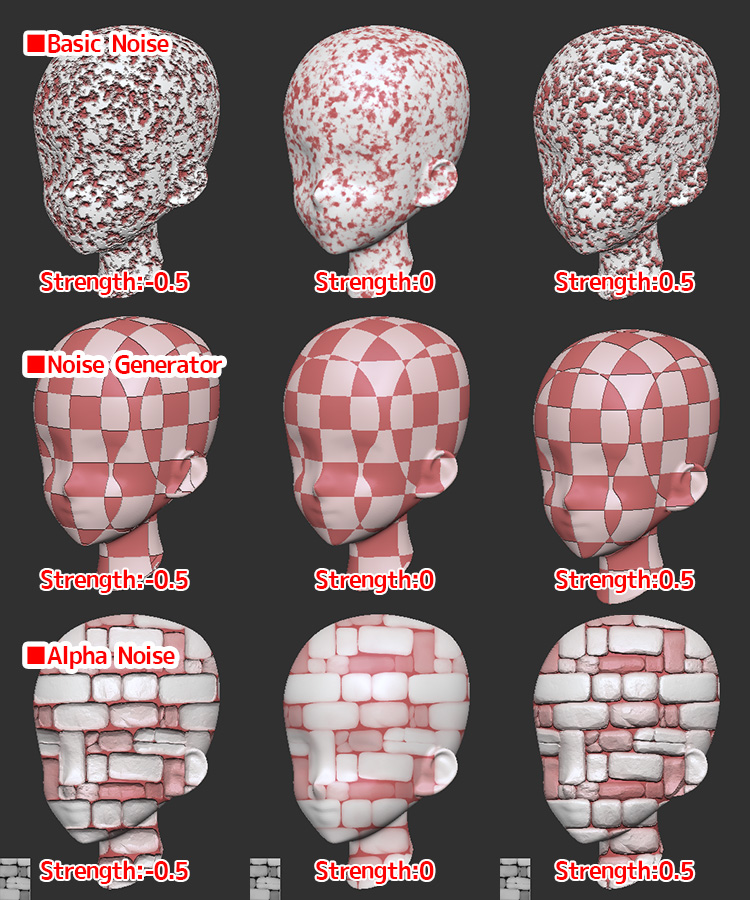
Mix Basic Noise
基本ノイズを混ぜる割合を設定します
■実際にMixした例
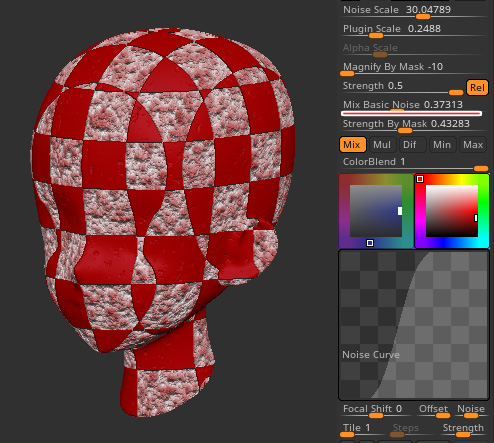
Strength by Maskスライダー
マスク内のノイズの強度を変更します。
0が変化なし。1がノイズを完全にマスキングします。

UVを使用する際にサーフェイス上の継ぎ目を隠す場合や、単にモデルのサーフェス全体にバリエーションを加えたい場合に便利です。
ColorBlendスライダー
「Color0」と「Color1」の強度を調整します。
0だと何の色も適用されません。
スライダーを0から1に動かすと、Color1。スライダを0から-1に動かすと、Color0の強さが変化します。
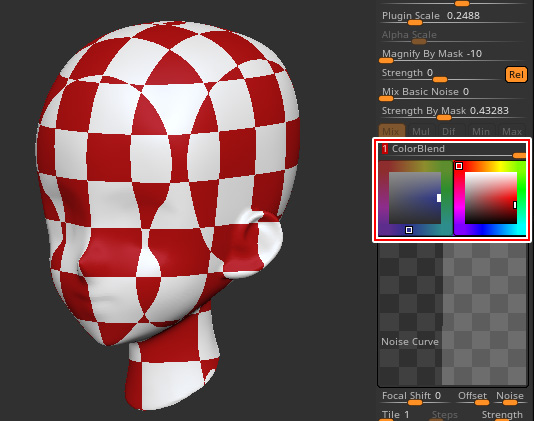
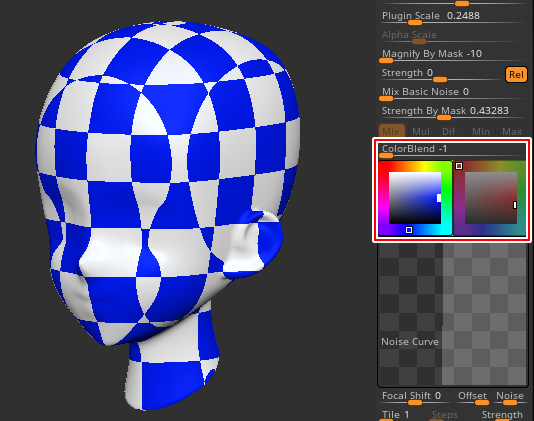
Noise curve
ノイズの強さをカーブによって調整します
カーブのポイントを上に移動するとノイズの山が、下に移動するとノイズの谷が意図的に変化します。
Alpha On/Off
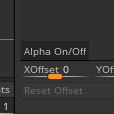
アルファノイズを有効にします。
何も選択していない場合はアルファを読み込みます。
サムネイルに選択したプレビューが表示され、ノイズにアルファ情報が反映されます。
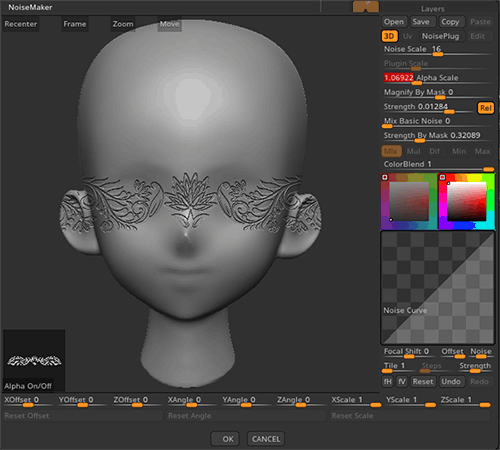
実際にやりながら色々触ってみて下さい
NoiseCurveのカーブの形を変えたり、Mix Basic Noiseを有効にした際の混ぜ方を変更したり、ノイズメーカーの下部にある設定を調整することで様々な変化をもたらすことが出来ます。
後は実際に触ってみてください。
ZBrush関連アイテム&書籍
日本語の書籍も沢山出ています。バージョンが古いものもありますが、基本的な操作方法に大きな違いはないので大丈夫かと思います。お気に入りの1冊を見つけてください。
注目!ZBrush専用アカウントを作成しました。ZBrush関連の最新記事、過去記事を投稿するアカウントです。良ければフォローしてください
らくがきクリエイトmononocoのZBrush関連の記事(ZBrush、ZBrushCoremini、Keyshot)を投稿するアカウントを開設しました。
しばらくは過去のZBrush記事を不定期にツイートしていきます。記事投稿のみのアカウントです📢
本体(@mono_moco)共々よろしくお願いします🙏https://t.co/o1vZMSCPDU pic.twitter.com/nrQ5ExFC5P
— moco_ZBrushTips (@moco_ZBrush) December 8, 2020
関連記事ZBrushユーザーを増やしましょうぞ!無料で遊べるZBrushCoreMini
ZBrushCore超入門講座![]() シリーズ
シリーズ
Twitterでも積極的にTipsを配信していた福井信明さん(fa-twitter@nobgame)の書籍。
基本操作から、(超)丁寧に解説しているのでZBrushを始めたばかりの人にも、無印ユーザーもおすすめです!
関連記事実際にやった感想
ほか初心者向けの入門セミナーでもわかりやすく解説されていました。
そしてちょっとしたユーザーの疑問にも丁寧に答えてくれる人格者でもあります!
リビングでちょろっと&セミナーで持ち出しなどでしたら、この辺でかなり充分だと思います。もうちょい低めでもいいくらい。
そして予約ありがとうございます!!!https://t.co/RaBYAf3a9z
— のぶほっぷ福井【ZModeler超入門講座】発売もうすぐ (@nobgame) 2019年11月4日
2020年4月に夭逝されたバイタテリティあふれる素晴らしい方でした。その遺伝子たるこれらの教材をもとにたくさんの作品を生みしてください。
作って覚える! ZBrushフィギュア制作入門
作って覚える!シリーズ第1弾。
初心者向けにフィギュア制作の工程が解説されています。フルカラー石膏を目的とした解説のため分割についての解説はありませんがZSphereやZmodelerなどZBrushでよく使われる機能を網羅した1冊。また書籍購入者向けに商用利用可能なブラシデータも配布されております。ZBrush 4R8対応。
Coreにはない機能を使用しているので注意が必要です。
作って覚える!ZBrushハードサーフェス入門
作って覚える!シリーズ第2弾。
「作って覚える!フィギュア制作入門」が終わってのステップアップならこちら!
Zmodelerの基本操作及びメカモデリングで覚えるZModelerの応用テクニックを学ぶことができます。初心者も対象となっていますが多機能を使用するため、ZBrushに慣れてきてからチャレンジするのがおすすめです。
作って覚える! ZBrushフィギュア制作チュートリアル -はじめてから塗装まで-
作って覚えるシリーズ第3弾。ZBrush 2022対応。
初心者向けにフィギュア制作の工程が解説されています。1弾とチャプターの大きな構成は同じですが、こちらは自宅での3Dプリントを想定しているため分割、出力周りの情報が増量。ワークフローや作成パーツも1弾と異なります。ZSphereの機能周り等1弾から省略された解説がある一方、MicropolyやDynamics等比較的新しい機能を使ったフローも学べます。























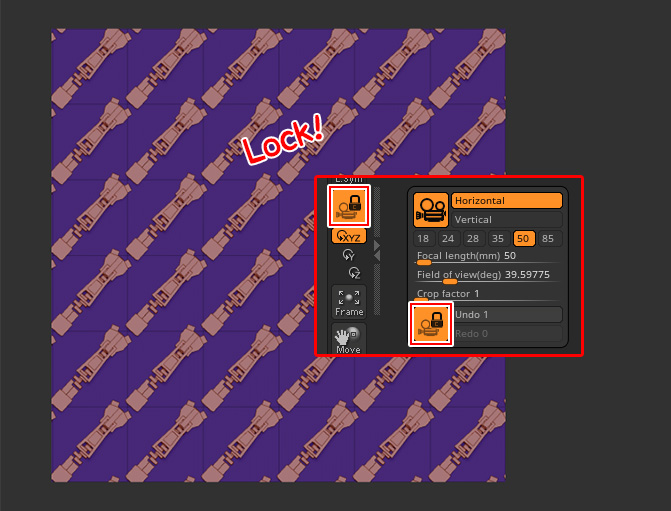

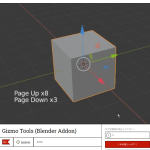

![I learned from Udemy's "【UE5の総合学習】ファンタジー風景制作講座 [UE5 Comprehensive Learning] Fantasy Scenery Creation Course".
■Note
https://mononoco.com/creative/ue/ue5-rngw-22
#udemy #ue5 #unrealengine #unreal](https://mononoco.com/wp-content/plugins/instagram-feed/img/placeholder.png)





